Terjemahan disediakan oleh mesin penerjemah. Jika konten terjemahan yang diberikan bertentangan dengan versi bahasa Inggris aslinya, utamakan versi bahasa Inggris.
Di tampilan pemantauan baru, Anda dapat membuat dasbor kustom dengan metrik yang Anda butuhkan untuk memenuhi persyaratan analisis Anda.
Anda dapat membuat dasbor khusus dengan memilih Performance Insights dan CloudWatch metrik untuk instans DB Anda. Anda dapat menggunakan dasbor khusus ini untuk instans DB lain dari jenis mesin database yang sama di AWS akun Anda.
catatan
Dasbor yang disesuaikan mendukung hingga 50 metrik.
Gunakan menu pengaturan widget untuk mengedit atau menghapus dasbor, dan memindahkan atau mengubah ukuran jendela widget.
Untuk membuat dasbor kustom dengan Performance Insights di panel navigasi
Masuk ke AWS Management Console dan buka RDS konsol Amazon di https://console.aws.amazon.com/rds/
. -
Di panel navigasi kiri, pilih Wawasan Performa.
-
Pilih instans DB.
-
Gulir ke bawah ke tab Metrik di jendela.
-
Pilih dasbor kustom dari daftar drop-down. Contoh berikut menunjukkan pembuatan dasbor kustom.
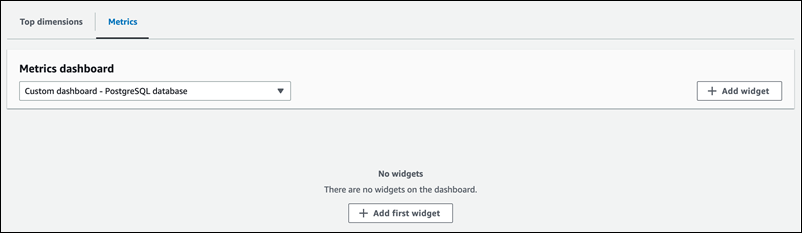
-
Pilih Tambahkan widget untuk membuka jendela Tambahkan widget. Anda dapat membuka dan melihat metrik sistem operasi (OS), metrik database, dan CloudWatch metrik yang tersedia di jendela.
Contoh berikut menampilkan jendela Tambahkan widget dengan metrik.
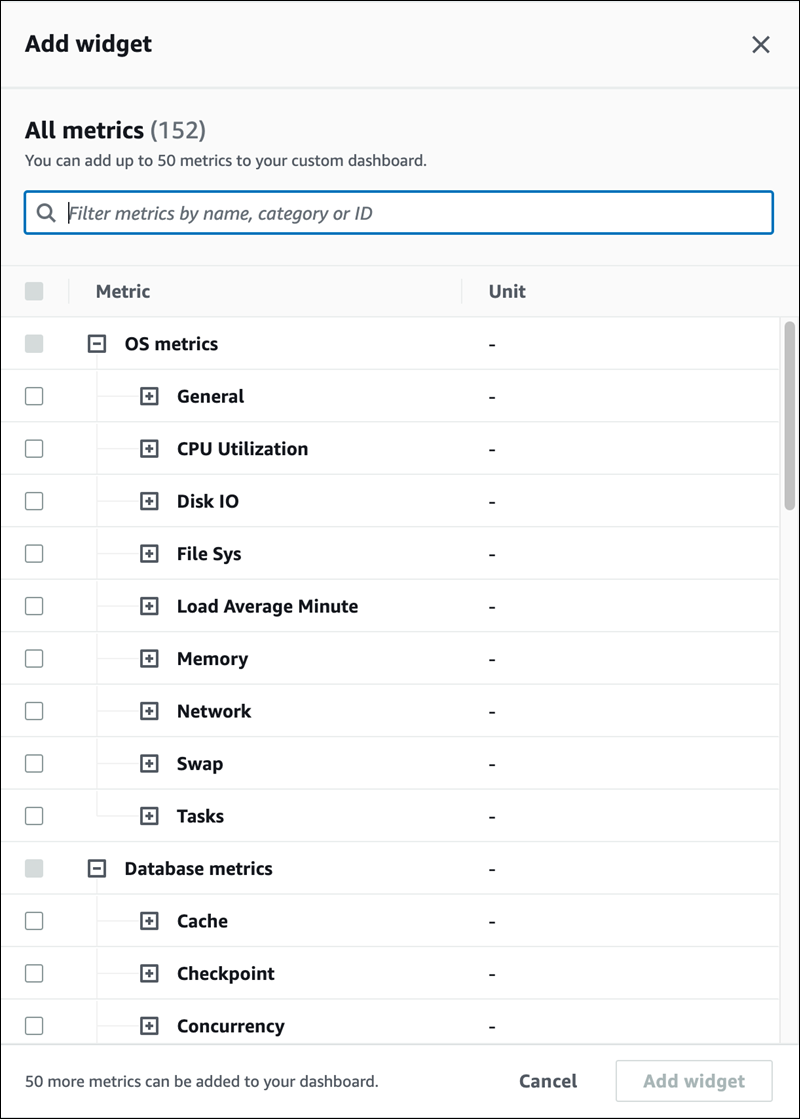
-
Pilih metrik yang ingin Anda lihat di dasbor dan pilih Tambahkan widget. Anda dapat menggunakan bidang pencarian untuk menemukan metrik tertentu.
Metrik yang dipilih akan muncul di dasbor Anda.
-
(Opsional) Jika Anda ingin memodifikasi atau menghapus dasbor Anda, pilih ikon pengaturan di kanan atas widget, lalu pilih salah satu tindakan berikut di menu.
Edit - Memodifikasi daftar metrik di jendela. Pilih Perbarui widget setelah Anda memilih metrik untuk dasbor Anda.
-
Hapus – Menghapus widget. Di jendela konfirmasi, pilih Hapus.